Win8系统每次开机gwx.exe进程都会自动启动的解决方法图文教程
[Windows8] Win8系统每次开机gwx.exe进程都会自动启动的解决方法图文教程最近有位windows8系统用户反映,电脑每次开机的时候,发现一个名为“gwx.exe”的进程总是会随着电脑而启动,gwx.exe是什么进程?怎么彻底关闭这个进程?本文将提供Win8系统每次开机gw... 17-03-25
一位细心win8纯净版系统用户每次开机的时候,发现一个名为“gwx.exe”的进程总是会随着电脑而启动,gwx.exe是什么进程?这个gwx.exe进程是win10系统的推送程序,如果你不打算升级win10系统的话,那么这个win10升级助手也就失去了意义。而且gwx.exe进程占用过多的cpu,有什么办法可以把gwx.exe进程删除掉。下面代码网的给大家介绍具体的操作方法。

解决方法:
1、需要先结束掉gwx进程,右键任务栏选择“任务管理器”,打开任务管理器后,选择gwx程序结束掉;
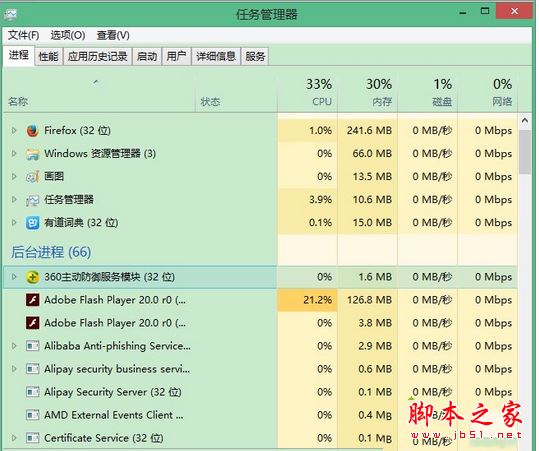
2、打开控制面板,选择“程序和功能”;
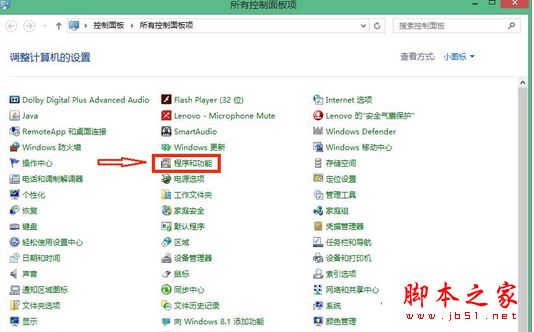
3、在控制面板页,打开“查看已安装的更新”;
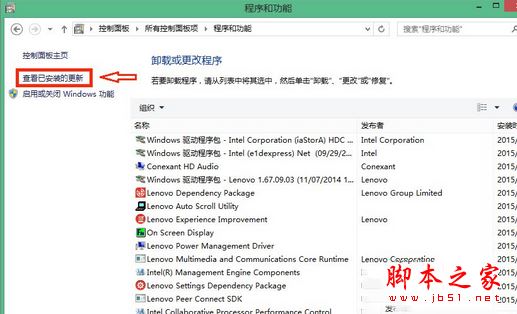
4、在已安装的更新页面,找到“用于microsoft windows 的更新(kb3035583)”,右击选择“卸载”;
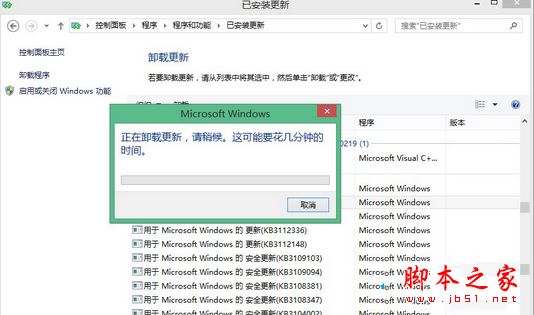
5、卸载gwx还没有完,因为gwx是windows的重要更新,为避免再自动更新出来,需要隐藏掉此更新。我们返回控制面板,打开“windows 更新”,进入后点击“检查更新”,到这里需要等一下,检查更新需要大概2分钟的时间;
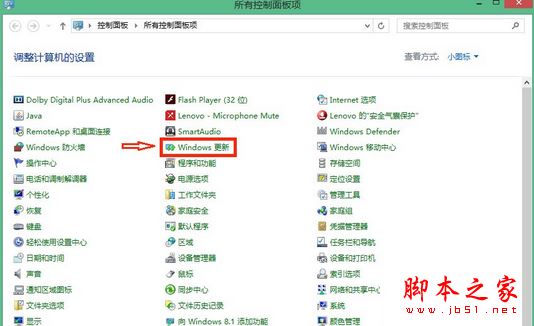
6、检查完更新后,会有一个提示,点击“1个重要更新 可用”;
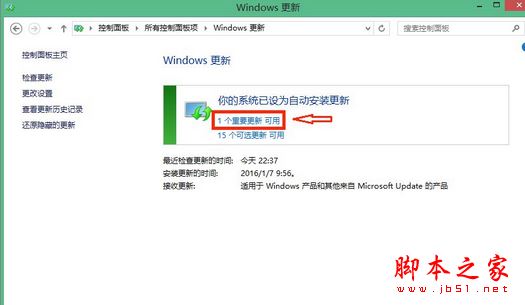
7、右击此更新,选择“隐藏更新”。
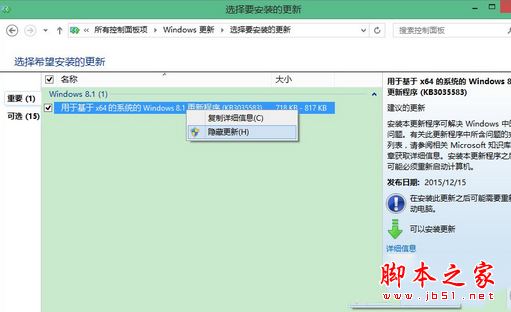
以上就是win8每次开机gwx.exe进程会自动启动的解决方法,不需要升级win10系统的win8用户,可以直接删除gwx.exe程序。方法很简单,有需要的朋友可以按照上述的方法进行设置解决,希望能够帮助大家解决问题。
相关文章:
-
[windows7] win7系统玩游戏时分辨率突然发生变化的解决方法图文教程最近有windows7系统用户反映,在win7纯净版64位系统电脑上玩游戏时分辨率突然发生变化,以前也…
-
[windows] windows体验指数是什么?查看体验指数图形的方法最近一些用户反馈说不知道windows体验指数是什么?今天小编就教大家查看体验指数图形的方法!希望能够帮助到…
-
-
[windows10] Win10正式版累计更新14393.970补丁KB4016637今日推送微软昨天悄然发布了Windows 10正式版累计更新,如果你现在用的是(Veriso…
-
[windows10] Win10系统下滚动鼠标时ANSYS会自动关闭的解决方法图文教程最近有windows10系统用户反映,在windows10正式版系统下打开ANSYS后,发现…
-
版权声明:本文内容由互联网用户贡献,该文观点仅代表作者本人。本站仅提供信息存储服务,不拥有所有权,不承担相关法律责任。
如发现本站有涉嫌抄袭侵权/违法违规的内容, 请发送邮件至 2386932994@qq.com 举报,一经查实将立刻删除。

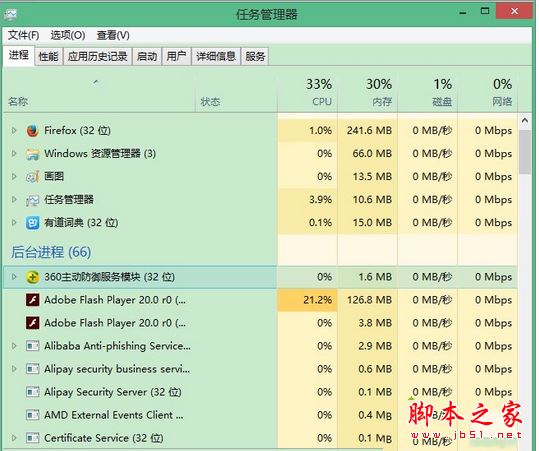
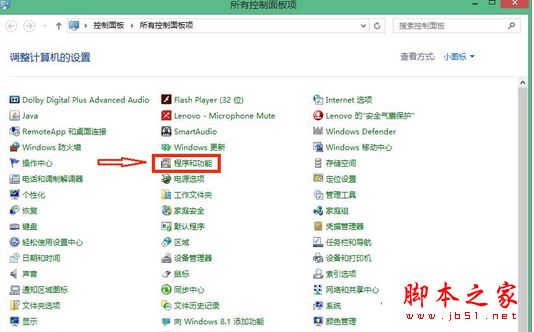
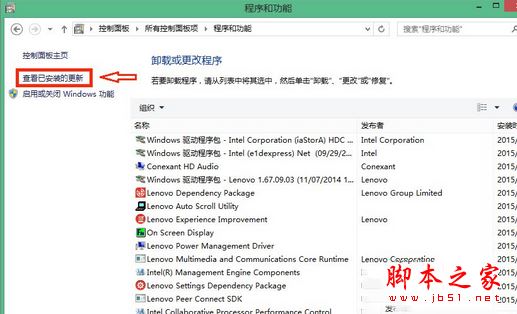
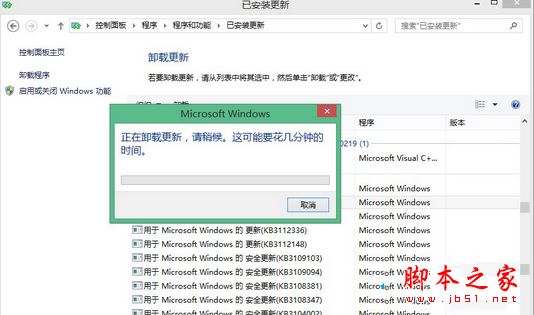
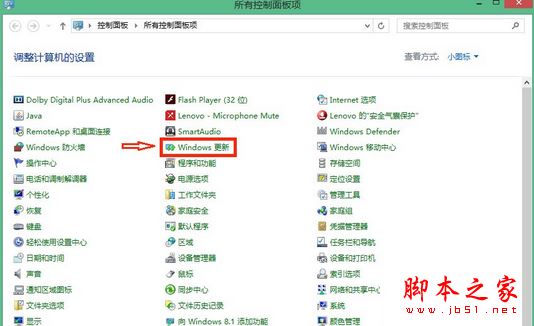
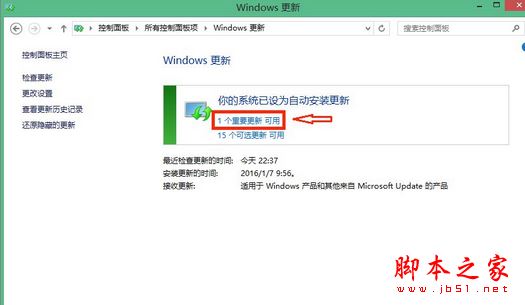
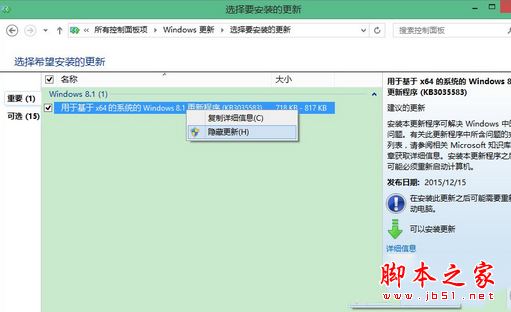



发表评论